Windows 10 es considerado el último sistema operativo de Microsoft, pero créanme, las funciones seguirán cambiando en función de los comentarios tanto de Insiders como de los usuarios habituales del sistema operativo. No habrá ningún Windows 11, pero los elementos de Windows 10, como el menú de inicio, pueden cambiar en el futuro. Este artículo habla sobre el menú Inicio tal como está presente en Windows 10.
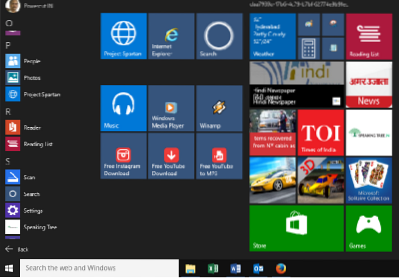
Después de mucho alboroto cuando se eliminaron el menú y el botón Inicio en Windows 8, Microsoft recuperó el botón Inicio en Windows 8.1. Aunque fue un lavado de ojos. El botón de inicio no era más que un punto de acceso que le permitía alternar entre el escritorio y la pantalla metropolitana. Por supuesto, también tenía un menú WinX, que también se ha trasladado a Windows 10. Lo abordaré en un momento, pero primero echemos un vistazo a cómo funciona el menú Inicio en Windows 10.
Menú Inicio en Windows 10: ¿Cómo funciona??
El menú Inicio en Windows 10 ha sido diseñado, teniendo en cuenta a los usuarios táctiles. Por eso incluye Live Tiles. Pero no había necesidad de incluir íconos enormes en el menú, incluso para el toque. Las personas pueden tocar con éxito elementos más pequeños y hacer su trabajo.
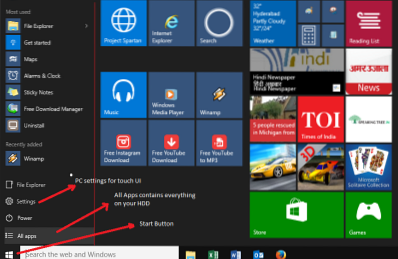
En otras palabras, el menú Inicio no se parece en nada al que vio en Windows XP y Windows 7. Hace el trabajo, y también mejor!
Está dividido en dos partes distintas: izquierda y derecha (lo llamaremos así para facilitar la explicación). La parte izquierda es la parte principal que contiene todos los elementos de su computadora. Tienes que hacer clic en Todas las aplicaciones para ver los elementos. Esto es como Todos los programas en Windows 7, pero va un paso más allá al incluir el Panel de control, la Configuración de la PC y las herramientas administrativas en el menú.
La parte izquierda se puede desplazar, por lo que puede desplazarse por todos los elementos de su disco duro más los elementos de administración. Puede usar la rueda del mouse o simplemente puede desplazarse si está en un dispositivo táctil. Los elementos están organizados por alfabetos. La primera parte del menú de inicio, el lado izquierdo es Programas más usados seguido por Programas recientemente instalados. La opción Todos los elementos también muestra "Nuevo" si ha instalado programas nuevos.
La parte derecha (hacia la derecha de la línea roja que dibujé en la imagen de arriba) es el lugar donde puedes fijar elementos. Y puede cambiar la ubicación, la forma y el tamaño de los iconos. No hay nada más que puedas hacer a menos que seas creativo y pienses en algo que puedas compartir con nosotros.
Personalización del menú de inicio
Cuando se trata de personalizar el menú Inicio, tiene muchas opciones. Puede anclar elementos al lado derecho del menú Inicio y cambiar el tamaño y la ubicación de los accesos directos, y más. La parte izquierda, Todos los elementos, se puede personalizar arrastrando y soltando para organizarlos, pero el alcance se limita a la disposición alfabética. Puede anclar al lado derecho haciendo clic con el botón derecho en el elemento del menú y hacer clic en Anclar al inicio. Si está en un dispositivo táctil, mantenga presionado hasta que aparezca el menú contextual. Los elementos del lado derecho se pueden cambiar de tamaño a pequeño, mediano, grande y ancho como en Windows 8.1. Para algunos artículos, solo están presentes los tamaños pequeños y medianos. También puede desactivar los mosaicos en vivo para ahorrar energía del procesador.
En realidad, hay bastantes cosas que puede cambiar en Start. Tienes que ir a Configuración en el menú Inicio y hacer clic en Personalización.
Lea nuestra publicación detallada sobre cómo personalizar el menú Inicio en Windows 10.
Menú de inicio Menú de WinX: aunque no se puede personalizar
Como dije, una de las características de Windows 8.1 se ha trasladado a Windows 10. Y es el menú WinX del botón Inicio. Desde este menú, puede acceder rápidamente al Panel de control o sus elementos, apagar su computadora, etc. También encontrará Ejecutar y Símbolo del sistema entre otros atajos útiles.
Entonces, ¿el menú de inicio es bueno o malo??
La impresión inicial no fue tan buena, ya que tuve que lidiar con íconos enormes. Pero a medida que trabajaba en el sistema operativo, me empezó a gustar. Puedo tener íconos grandes en la barra derecha en lugar de pasar por la lista Todos los programas. Además, la lista de programas usados con frecuencia y la lista de elementos usados recientemente me ayudan a ahorrar tiempo, que de otro modo habría gastado en localizar los programas, aplicaciones o archivos de datos.
Pensamientos?
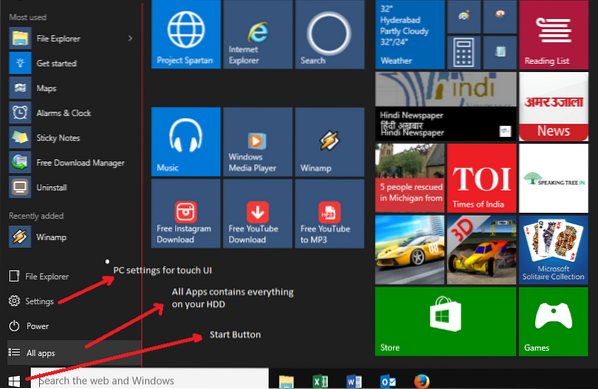
 Phenquestions
Phenquestions


